 文案作者:NOTT
文案作者:NOTT电脑运行慢怎么重装纯净版Windows系统?小伙伴们在使用电脑的过程中系统会越来越卡,对于新手小白来说怎么重装系统是一个比较烦恼的问题,想要重装系统,却不会重装,接下来就以云骑士装机大师为例给小伙伴们讲解一下电脑运行慢怎么重装纯净版Windows系统。
重装系统步骤阅读
1、首先到官网下载云骑士一键重装系统软件。
2、打开云骑士装机大师,打开云骑士装机大师后点击软件上方的一键装机。
3、选择最左边的系统重装。
4、再选择WIN7 64位系统。
5、从这里开始用户就不用再进行操作了,云骑士会自动完成重装。
6、系统下载完成后云骑士将会进行第一阶段的安装。
7、完成后会自动重启进行系统重装。
8、到此云骑士装机大师重装系统win7就完成了。
重装系统操作步骤
01 首先到官网下载云骑士一键重装系统软件。

02 打开云骑士装机大师,打开云骑士装机大师后点击软件上方的一键装机。

03 选择最左边的系统重装。

04 再选择WIN7 64位系统。

05 从这里开始用户就不用再进行操作了,云骑士会自动完成重装。

06 系统下载完成后云骑士将会进行第一阶段的安装。

07 完成后会自动重启进行系统重装。

08 安装成功以后系统会自动重启进入win7安装界面。

Surface Laptop2用U盘重装系统win10图文攻略
Surface Laptop 2保持了Surface一直以来,对产品设计与工艺严格要求。并且全新的Surface Laptop 2全系更新了8代酷睿处理器,在性能方面也有了较大的提升。而如果想要在Surface Laptop2上体验最新的win10系统,我们就需要为电脑重装系统win10。电脑重装win10系统并不复杂,不过不少用户不清楚怎么重装系统。那么下面就让小编为大家带来Surface Laptop2用U盘重装系统win10图文攻略。
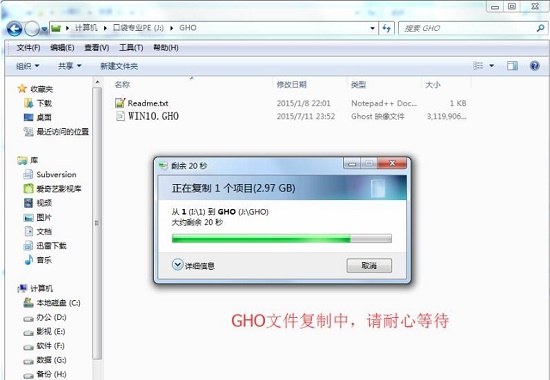
为了提升笔记本的性能,很多用户都会选择为电脑更换硬盘。不过对于小白用户来说,更换硬盘后的重装系统win10成了一个难题。笔记本更换硬盘后,无法正常进入系统,这样就没办法使用一键重装系统的方式来重装系统win10了。在无法正常进入系统要的情况下,我们就需要用U盘来重装系统win10。那么笔记本更换硬盘如何重装系统win10呢?下面就让小编为大家带来笔记本更换硬盘重装系统win10攻略。

系统重装相关内容






